wmiprvse.exe占用cpu高如何解决?
解决方法一:
1、在开始菜单搜索中输入CMD 然后以管理员身份打开;
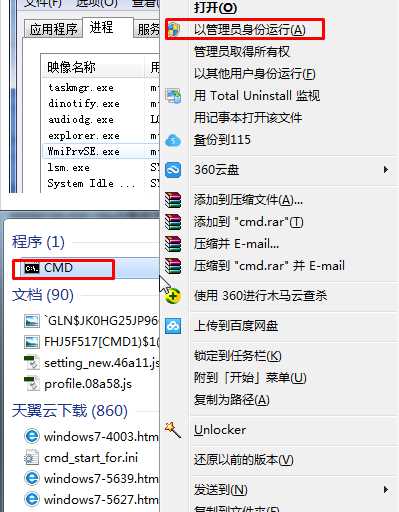
2、在命令提示符中输入:reg add “HKLM\SOFTWARE\Microsoft\Windows NT\CurrentVersion\Image File Execution Options\wmiprvse.exe” /v debugger /t reg_sz /d debugfile.exe /f 按下回车键即可。

解决方法二:如果安装了360
1:右下角360安全卫士图标(鼠标右键点击)
2:点击(安全防护中心)
3:点击查看(7层系统防护)
4:进程防护(关闭)
WmiPrvSE进程占用CPU 100%的问题有所好转!
解决方法三:
这个进程虽然是系统进程,但是病毒也经常伪装成这个进程,假如我们发现wmiprvse.exe占用CPU过高的话,我们可以采用金山卫士、360安全卫士等安全软件对wmiprvse.exe专杀,假如通过专杀后还是占用CPU过高的话,我们可以通过禁用该系统服务的方法来禁用掉这个进程,具体步骤如下:
(1)在运行里执行 services.msc启动系统服务。
(2)找到windows management Instrumentation 这个服务,右键点击选择属性查看该服务的相关依赖服务。
(3)将依赖服务里除了windows firewall/Internet connection sharing(ICS)设为自动启动,其余相关服务都设置为手动启动。
(4)重启机器。
wmiprvse.exe 是存放在 C:\Windows\System32 下的子目录 - 正常是 C:\WINDOWS\System32\wbem\ 如果在其它文件, wmiprvse.exe 就是病毒,所以这是遇到wmiprvse.exe占用CPU很高的朋友特别要注意的。
分享到:

